螺栓是日常生活中较为常见的机械零件之一,是由头部和螺杆(带有外螺纹的圆柱体)两部分组成的一类紧固件。那么你知道CAD机械设计软件中怎么快速绘制螺栓吗?不知道的小伙伴就和小编一起来了解一下浩辰CAD机械设计软件中绘制螺栓的操作技巧吧!
机械设计CAD中绘制螺栓步骤:
1. 启动浩辰CAD机械软件,切换至【浩辰机械】选项卡,在【图库】组中点击【紧固件】按钮。
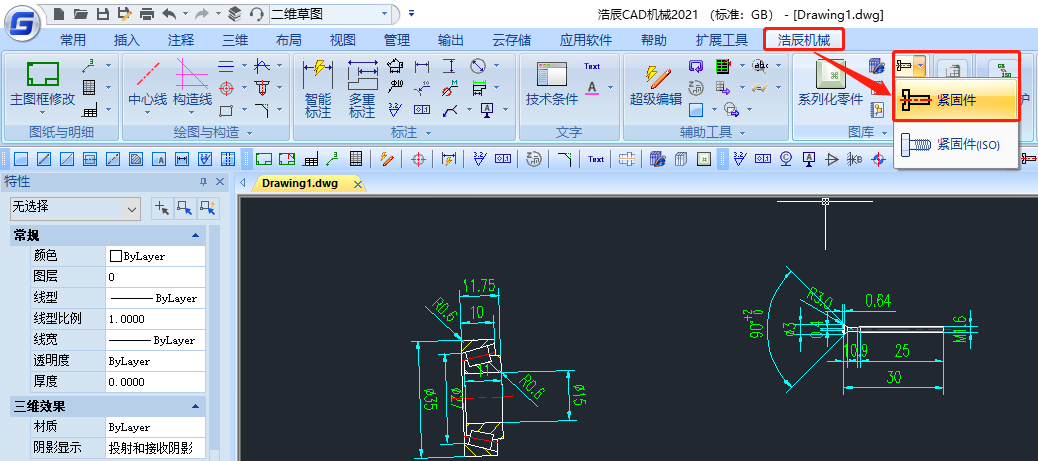
2. 执行命令后会跳出【系列化零件设计开发系统】对话框,在零件树中依次点开【紧固件】—【螺栓】—【六角螺栓】/【其他螺栓】。
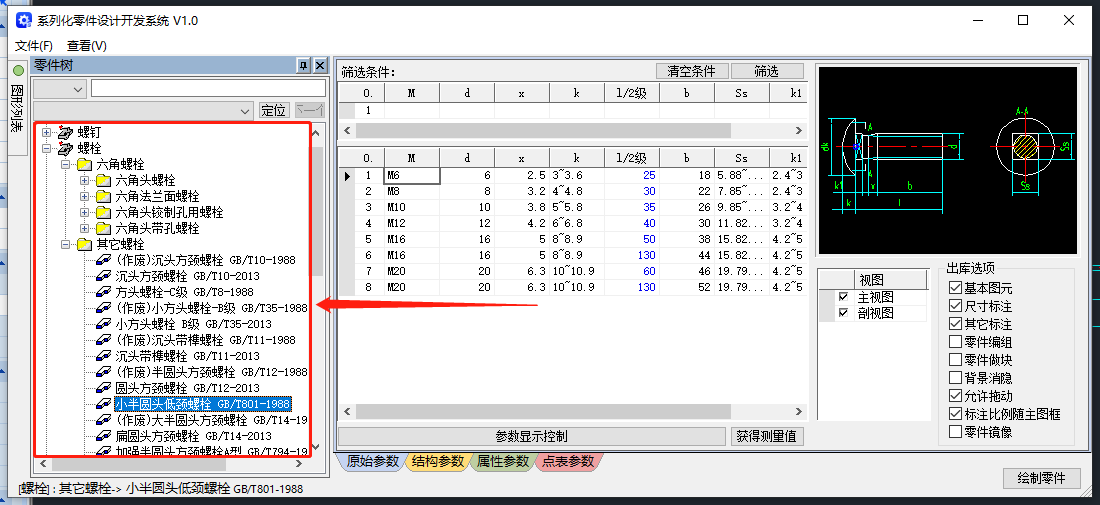
3. 根据自身需求选择需要绘制的螺栓,设置其相关参数后,点击【绘制零件】按钮。
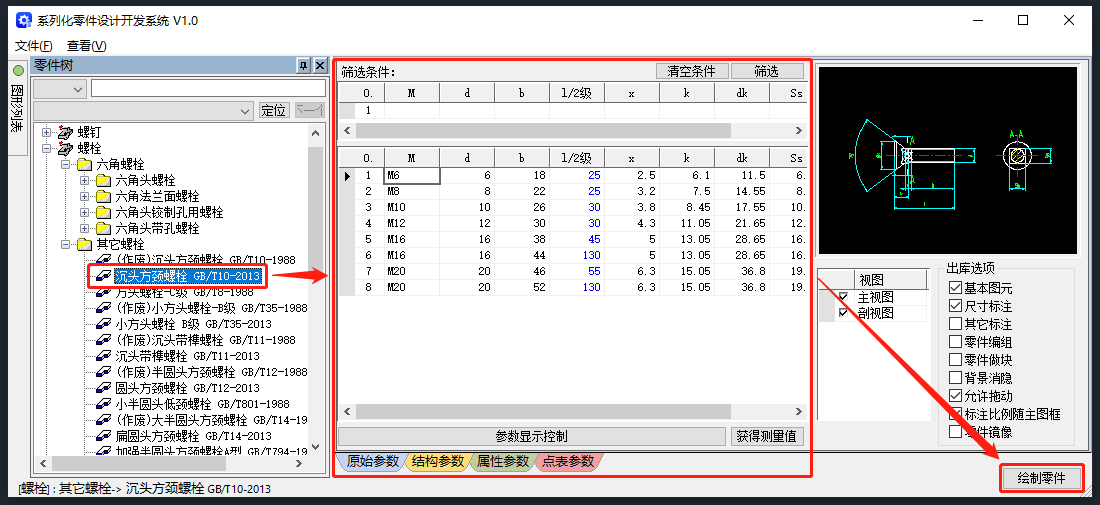
4. 根据命令行提示在图纸中点取螺栓的插入位置。
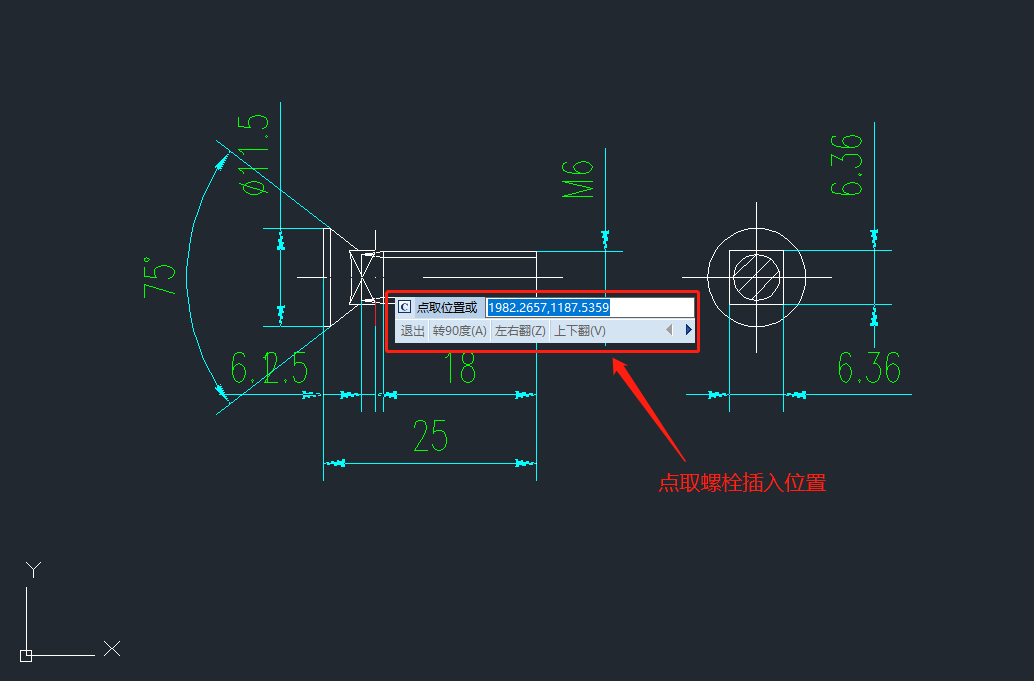
5. 指定位置后需要确定其旋转角度,移动鼠标确定或者是直接输入旋转角度。如:输入45,点击回车键确认,最终旋转45度螺栓效果图如下所示:

本篇机械设计教程中给大家分享了浩辰CAD机械设计软件中绘制螺栓的具体操作步骤,你学会了吗?浩辰CAD机械软件集机械绘图、机构设计和数据管理等功能模块于一体,提供符合国家标准和可定制化的行业标准环境,功能非常强大,你心动了吗?还不赶紧用起来!
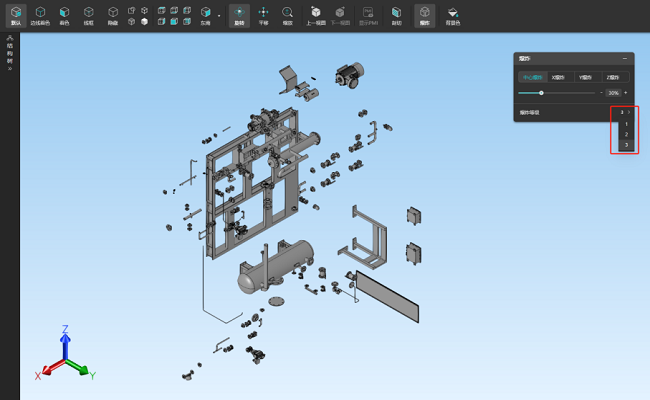
2024-02-26

2023-12-27
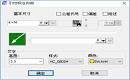
2023-05-04
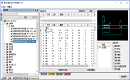
2023-04-03
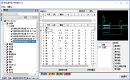
2023-03-21

2023-02-09
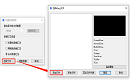
2023-02-08

2022-11-14
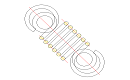
2022-09-26
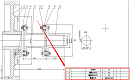
2022-08-17
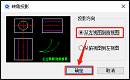
2022-07-26
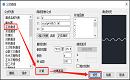
2022-07-22
